SAS Visual Analytics(VA)安装教程
2015-10-31 23:52
211 查看
十月的最后一天,分享一下SAS VA的安装过程。过程有点曲折,老是出现报错,而且因为软件比较大(安装好有三十几 G),重装一次就要两个钟以上。此处分享几个文档(传送门),和我在安装过程遇到的问题,希望对有需要的人有所帮助。
(因为公司机密,具体的安装步骤就不分享了,只分享一下我从网上搜罗的一些资料。)
一、首先在安装 VA 之前要先安装几个依赖软件:Python 、pywin32、Powershell和Flashplay。
pywin32要装一下,不然好像会出现 VA 识别不到Python的问题,Flashplay 在后面的安装步骤中要用到。
二、安装过程可以参照《SAS Visual Analytics7.3 Installationand Configuration Guide (NondistributedSASLASRTM)》文档。其中有几个步骤是比较关键的:
1、在下面的步骤中,外部用户即计算机名\用户名,密码填该用户的登陆密码。
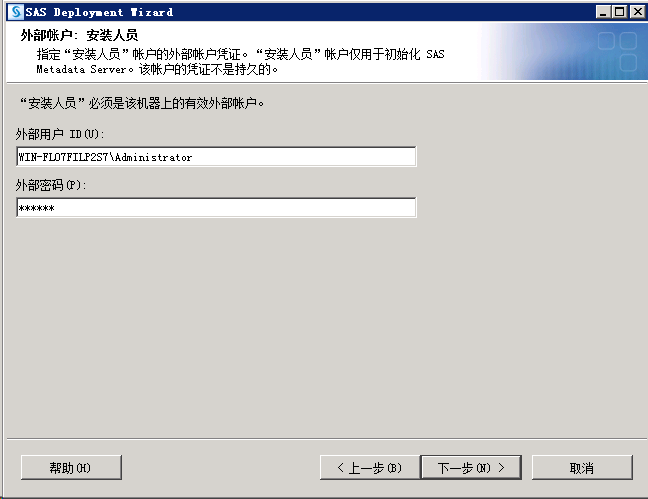
右击“计算机”,点击“属性”:

2、在安装过程中,可能会出现一个 80 端口被占用的报错。原因是 80 端口被 IIS 占用了。我们可以打开计算机的 IIS ,然后右击,“停止”。
(我们可以用CMD调出命令行窗口,输入 netstat -ano 命令查看各端口的占用情况)
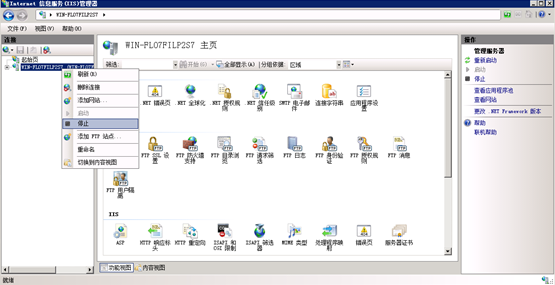
然而问题还没有解决。现在是 VA 和 IIS 都需要用到 80 端口,我试过在 VA 的安装配置端口时把 80 端口改成其它端口,反倒报出更多的错误。
当前是停用 IIS 来是 VA 正常工作,但是当重启计算机时,IIS 是先 VA 启动的,也就是说 80 端口先被 IIS 占用了,导致重启计算机后 VA 又不能用了。我们只能把 IIS 服务禁止启动,才能在重启计算机后继续用 VA 。
后来发现可以将 VA 的几个网页添加进 IIS 里面,像在 IIS 里面添加网站一样。具体可以百度搜索一下 IIS 怎样添加网站。注意添加网站时要填 VA 网址的路径,我填的是”C:\SAS\Config\Lev1\AppData”。
另外在新建网站成功以后,要右击,选择“管理网站”→“高级设置”,把下图的选项设置成“TRUE”:
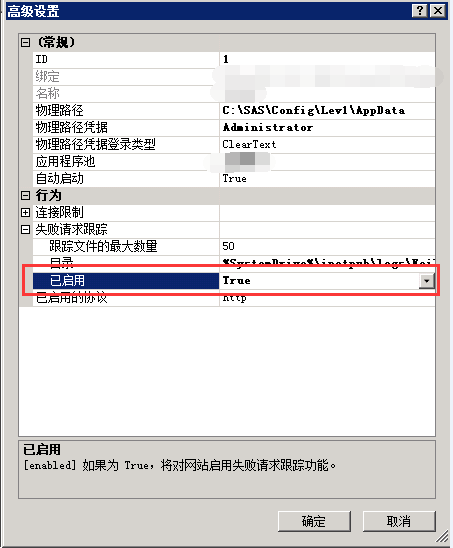
最后再右击网站名,选择“管理网站”→“启动”,完成。
3、完成以上步骤以后,打开浏览器,输入“http://主机名/SASVisualAnalyticsHub”:
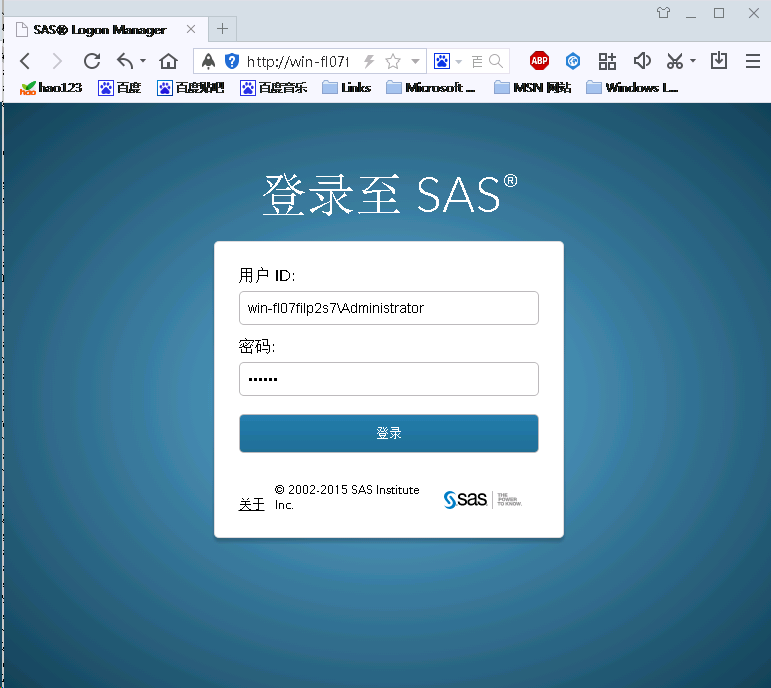
最后,有一份文档《SAS Visual Analytics:使用者手冊使用》,算是官方文档的一个中文翻译版,链接为:http://www.doc88.com/p-5307308787463.html。
转载请注明出处,谢谢!(原文链接:http://blog.csdn.net/bone_ace/article/details/49537479)。
(因为公司机密,具体的安装步骤就不分享了,只分享一下我从网上搜罗的一些资料。)
一、首先在安装 VA 之前要先安装几个依赖软件:Python 、pywin32、Powershell和Flashplay。
pywin32要装一下,不然好像会出现 VA 识别不到Python的问题,Flashplay 在后面的安装步骤中要用到。
二、安装过程可以参照《SAS Visual Analytics7.3 Installationand Configuration Guide (NondistributedSASLASRTM)》文档。其中有几个步骤是比较关键的:
1、在下面的步骤中,外部用户即计算机名\用户名,密码填该用户的登陆密码。
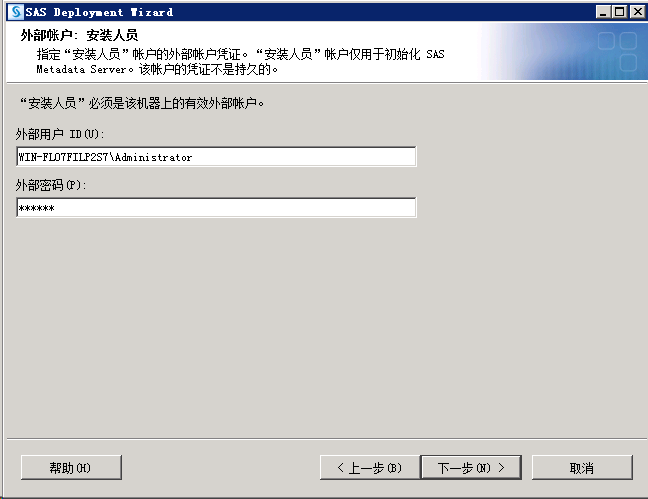
右击“计算机”,点击“属性”:

2、在安装过程中,可能会出现一个 80 端口被占用的报错。原因是 80 端口被 IIS 占用了。我们可以打开计算机的 IIS ,然后右击,“停止”。
(我们可以用CMD调出命令行窗口,输入 netstat -ano 命令查看各端口的占用情况)
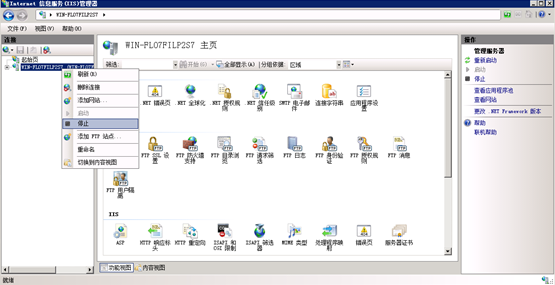
然而问题还没有解决。现在是 VA 和 IIS 都需要用到 80 端口,我试过在 VA 的安装配置端口时把 80 端口改成其它端口,反倒报出更多的错误。
当前是停用 IIS 来是 VA 正常工作,但是当重启计算机时,IIS 是先 VA 启动的,也就是说 80 端口先被 IIS 占用了,导致重启计算机后 VA 又不能用了。我们只能把 IIS 服务禁止启动,才能在重启计算机后继续用 VA 。
后来发现可以将 VA 的几个网页添加进 IIS 里面,像在 IIS 里面添加网站一样。具体可以百度搜索一下 IIS 怎样添加网站。注意添加网站时要填 VA 网址的路径,我填的是”C:\SAS\Config\Lev1\AppData”。
另外在新建网站成功以后,要右击,选择“管理网站”→“高级设置”,把下图的选项设置成“TRUE”:
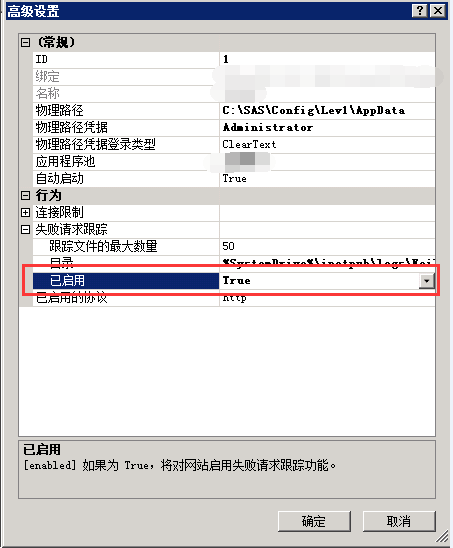
最后再右击网站名,选择“管理网站”→“启动”,完成。
3、完成以上步骤以后,打开浏览器,输入“http://主机名/SASVisualAnalyticsHub”:
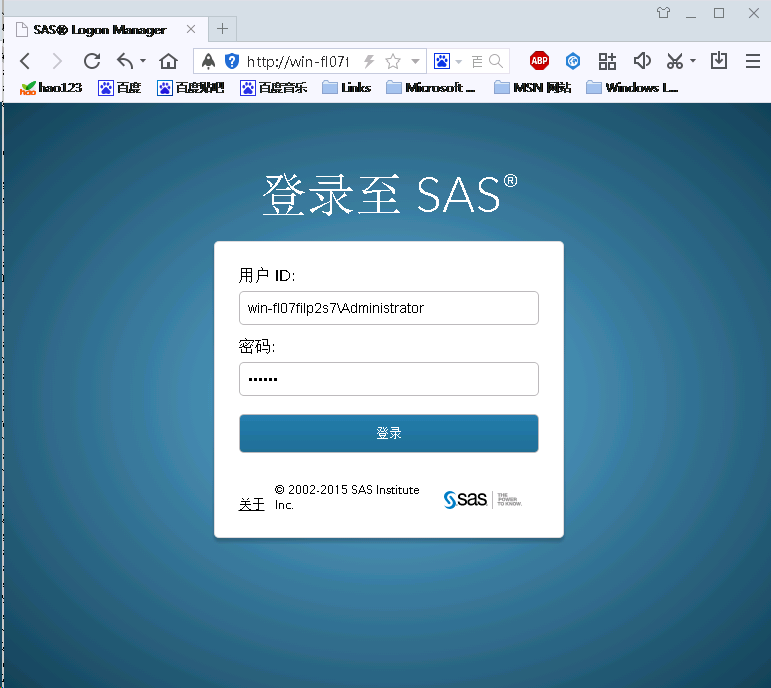
最后,有一份文档《SAS Visual Analytics:使用者手冊使用》,算是官方文档的一个中文翻译版,链接为:http://www.doc88.com/p-5307308787463.html。
转载请注明出处,谢谢!(原文链接:http://blog.csdn.net/bone_ace/article/details/49537479)。
相关文章推荐
- IIS中的应用程序池重要性!
- MyBatis入门(六)---mybatis与spring的整合
- Android imageloader加载网络,本地图片方式
- SQL 中 Date 与Datetime的区别
- HDOJ5523Game
- yycg 的用户删除和用户修改模块
- fpga基础知识误点
- POJ3468(线段树区间增加,区间求和)
- cocos2d-x v3.0新特性及使用
- MyBatis入门(五)---延时加载、缓存
- 鸟哥的linux私房菜(RIDA摘录)
- [Django与表单]写一个简单的Django form表单处理
- html+div+css
- HDOJ5522Numbers
- CWnd::WindowProc
- 终端服务器超出了最大允许连接数
- Leap Motion C++环境的配置
- nexus repair或update index 没反应 手动配置nexus index
- 创建含ListView的Dialog遇到的问题
- 抓翻倍牛股的简易方法 缘分战法(牛股突破战法)
